Annuncio pubblicitario
Ti viene costantemente chiesto l'aiuto del computer? O forse sei tu a fare la domanda. In ogni caso, vedere e controllare gli schermi da remoto può far risparmiare tempo e confusione entrambi le estremità.
I programmi di accesso remoto non sono solo per aiutare qualcuno o essere aiutati con un problema al computer, possono anche essere molto utile nell'aiutare a tenere riunioni al computer senza effettivamente incontrarsi persona. Puoi anche accedere in remoto a un computer dal telefono.
Noi di MakeUseOf abbiamo trattato articolo dopo articolo su applicazioni di accesso remoto e condivisione dello schermo, ma ho intenzione di consolidare alcuni di quelli potenzialmente meno comuni di cui potresti non aver sentito parlare. Probabilmente abbiamo sentito parlare dei programmi popolari nel gioco: TeamViewer e LogMeIn. Ma forse è tempo di considerare alcuni contendenti altrettanto solidi.
Nota: Dai un'occhiata al seguente articolo se stai cercando app di condivisione dello schermo per Android o iPhone
Le 5 migliori app per la condivisione dello schermo su Android e iPhoneStai cercando di condividere lo schermo del tuo telefono su Android o iPhone? Queste app ti consentono di condividere lo schermo con gli amici per collaborare a qualsiasi cosa. Leggi di più .AnyDesk è forse il lo strumento di accesso desktop remoto più semplice 4 strumenti di condivisione dello schermo senza sforzo che puoi usare in qualsiasi momentoCondividere lo schermo con la famiglia o il collega può essere indolore. Usa questi quattro strumenti gratuiti per la condivisione dello schermo per condividere il tuo schermo il più rapidamente possibile senza complicate installazioni. Leggi di più per chiunque nel mondo. Supporta tutti i principali piattaforme, ovvero Windows, Mac, Linux, FreeBSD, Android e iOS. Ed è la cosa più vicina alla semplicità plug-and-play.
Funzionalità di AnyDesk
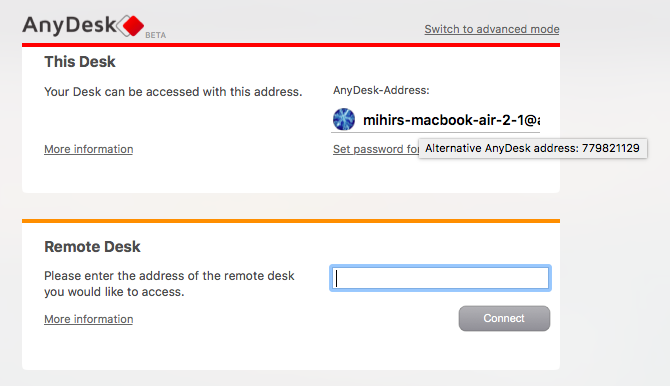
La versione gratuita di AnyDesk offre tutte le chicche che ogni joe medio vorrebbe. Ovviamente, puoi accedere in remoto al computer dell'altra persona e vedere il loro schermo. Tuttavia, l'indirizzo o lo spazio dei nomi è generalmente confuso. Ecco un suggerimento professionale: passa il cursore del mouse sul tuo indirizzo per vedere un numero di indirizzo AnyDesk a 9 cifre alternativo.
Positivi
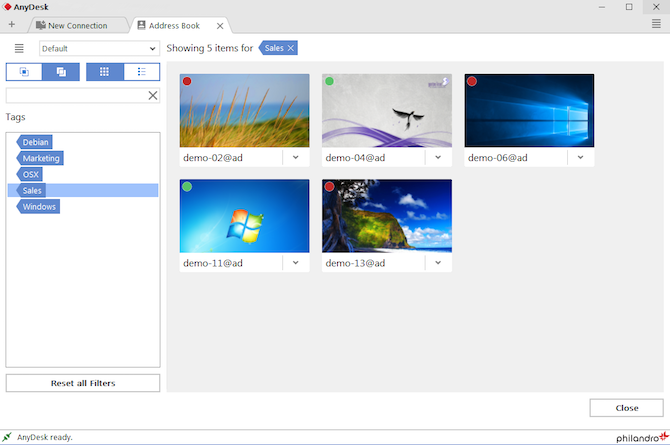
Il collegamento di due dispositivi tramite AnyDesk è semplicissimo. Supporta anche la trasmissione audio e video, così puoi parlare mentre aiuti. La versione gratuita ti consente anche di trasferire file tra i due dispositivi, facilitando l'accesso a qualsiasi cosa, ovunque.
negativi
L'account gratuito supporta solo una connessione 1: 1, il che significa solo due dispositivi alla volta. Il Piani a pagamento premium di AnyDesk ti consente di aumentare questa capacità.
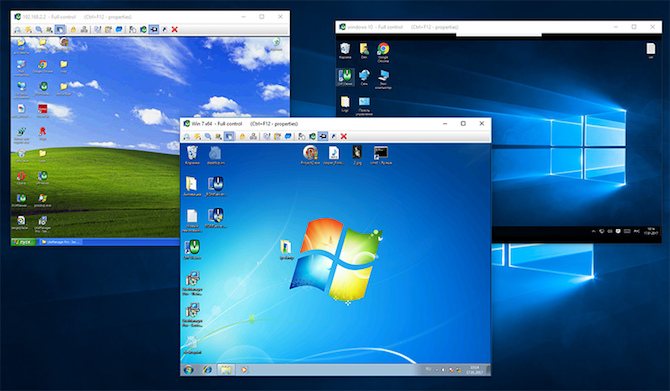
LiteManager è il più potente di questi strumenti di accesso remoto gratuiti. Allo stesso tempo, non è un'interfaccia semplice e facile. Ma quando riesci a controllare 30 PC in qualsiasi momento, questo è un compromesso abbastanza buono.
Funzionalità all'interno di LiteManager
LiteManager ha due diversi programmi da installare, sul lato server e sul lato visualizzatore. Il visualizzatore può accedere fino a 30 PC nella versione gratuita e anche di più con la versione a pagamento. Ciò rende LiteManager ideale per i manager IT di piccoli team.
esso supporta Windows, macOS, Android e iOS. Gli utenti Linux possono eseguire il programma con Wine Come eseguire app e giochi per Windows con Linux WineEsiste un modo per far funzionare il software Windows su Linux? Una risposta è usare Wine, ma sebbene possa essere molto utile, probabilmente dovrebbe essere solo l'ultima risorsa. Ecco perché. Leggi di più . LiteManager ha anche una modalità QuickSupport per connessioni senza installazione. Questa modalità è ideale per chiunque abbia bisogno di aiuto e non abbia LiteManager già installato. Il programma principale è migliore per gli amministratori di sistema.
Positivi
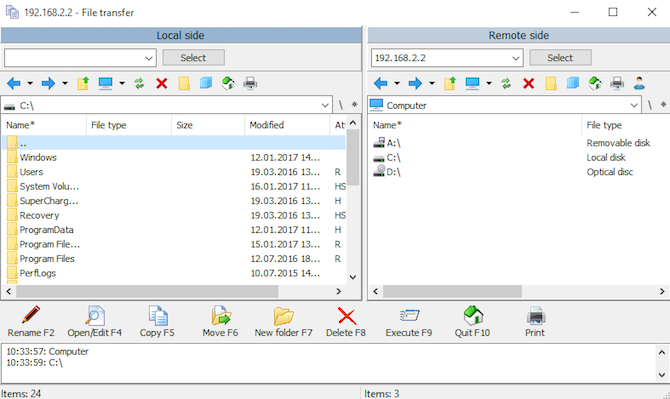
Nessun altro strumento di desktop remoto gratuito supporta così tanti PC alla volta. Ciò rende LiteManager unico e uno strumento fantastico per un amministratore di sistema. Inoltre, ha quasi tutte le funzionalità che ti vengono in mente, come i trasferimenti di file, la semplicità del trascinamento della selezione, i registri degli eventi e altro ancora.
negativi
Per gli amministratori, l'unica cosa che manca nella versione gratuita è il ticketing e uno screen recorder. Queste funzionalità sono disponibili con la versione a pagamento di LiteManager, ma poi ci sono app migliori se sei disposto a pagare.
Remote Utilities è uno strumento popolare per accesso remoto e condivisione dello schermo I 7 migliori software di condivisione dello schermo e accesso remotoLa condivisione dello schermo di Windows ha molti vantaggi. Utilizza questi strumenti gratuiti per condividere schermate o ottenere l'accesso remoto a un altro computer. Leggi di più . È abbastanza potente, aggirando i firewall e i dispositivi NAT. E si collega a molti computer contemporaneamente. Ma supporta solo computer Windows, mentre app mobili ti consente solo di agire come spettatore.
Funzionalità di Utilità remote
Installare il programma "Host" di Utilità remote sui computer a cui si desidera accedere. Installa il programma "Viewer" sul tuo PC. Collega i due tramite l'indirizzo IP e il gioco è fatto. Non potrebbe essere più semplice.
Puoi multi-task e controllare fino a 10 PC con la versione gratuita e altro se sei disposto a pagare. In effetti, questa è l'unica differenza tra versioni gratuite e a pagamento di utilità remote: quanti PC puoi controllare contemporaneamente. Quindi, se 10 è abbastanza per te, otterrai gratuitamente tutte le funzionalità di un programma premium.
Nota veloce, dovrai farlo registrati e ottieni una licenza gratuita per eseguire il programma.
Positivi
Ci sono alcune caratteristiche eccellenti nella versione gratuita di Remote Utilities che altri programmi offrono solo nelle loro versioni a pagamento. Ad esempio, ottieni la sincronizzazione della Rubrica, che è preziosa in un piccolo ufficio.
È dotato di accesso automatico, il che significa che puoi gestire in remoto un PC anche quando il proprietario non si trova sulla workstation.
negativi
Come vorrei che le Utilità remote fossero disponibili su più piattaforme, ma è solo Windows. Questo è davvero l'unico aspetto negativo di questo programma.
Mikogo è un'altra applicazione che esegue sia l'accesso remoto sia la condivisione dello schermo. Supporta Windows, Mac e Linux ed è un programma eccellente per lavorare in gruppo.
Caratteristiche
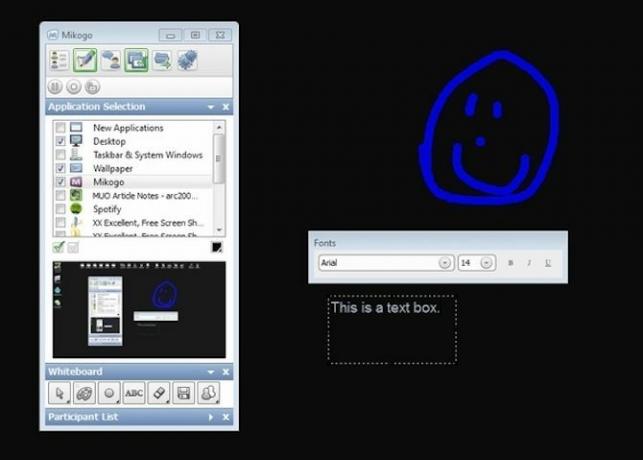
Non solo fa le basi come la chat e il trasferimento di file, ma ti consente anche di decidere quali applicazioni vengono visualizzate dagli spettatori durante la presentazione. C'è una lavagna per creare disegni e testo, l'interfaccia è molto intuitiva e c'è un'opzione per registrare.
Un'altra cosa che mi è piaciuta sono le bolle di discorso (che possono essere facilmente disabilitate) per aiutarti a ricordare cosa possono fare tutte le funzionalità: sono semplicemente belle da ripiegare mentre si sta ancora imparando il programma. Mi piace anche che mentre stai usando il programma, puoi vedere in una piccola schermata nella finestra cosa viene visualizzato sullo schermo dell'altra persona.
Positivi
Molte funzioni utili e connessioni multi-persona lo rendono perfetto per i team. Nessuna limitazione di tempo.
negativi
Il codice nel programma non può essere copiato e incollato, né la finestra può essere ridimensionata. Inoltre, ogni volta che si fa clic sull'icona del programma, viene creata una nuova finestra. Ho dovuto chiudere manualmente ciascuno nella barra delle applicazioni.
Linea di fondo
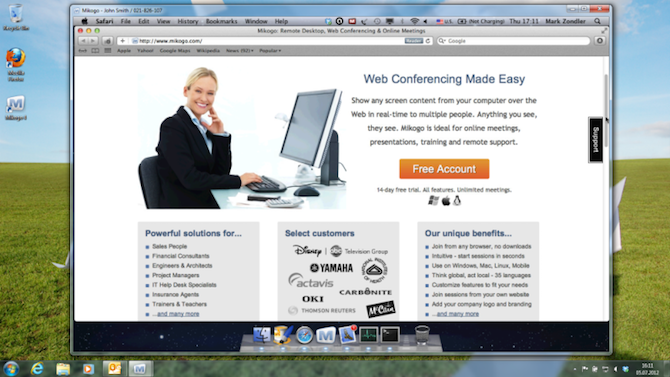
Come affermato in precedenza, Mikogo è ottimo per gruppi di persone, ma può anche essere utilizzato come strumento one-to-one. Anche se, potrebbe essere un po 'eccessivo da usare per aiutare qualcuno con il proprio computer.
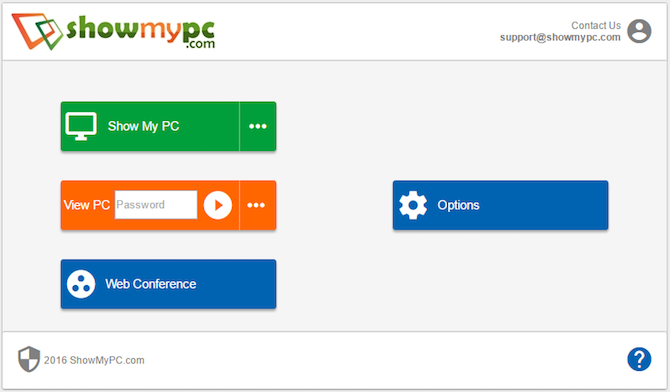
ShowMyPC è focalizzato sulla condivisione dello schermo. Con un'interfaccia utente abbastanza semplice e la compatibilità con Windows, Mac e Linux, è una scelta solida se tutto ciò che stai cercando è condividere il tuo schermo.
Caratteristiche
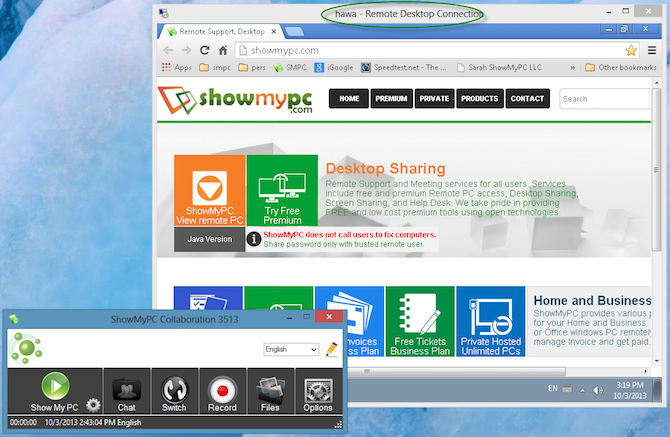
Nel versione gratuita le funzionalità includono la possibilità di acquisire e condividere schermate, supporto telefonico Android, lavagna per chat room limitata, condivisione limitata delle applicazioni, trasferimento di file (no trasferimento cartella), pianificare riunioni, durata della password di un'ora, durata della sessione di un'ora e partecipanti limitati per riunione, che varia in base al traffico di rete.
Positivi
Nessuna installazione: basta avviare l'applicazione ed eseguirla.
negativi
Preparati per una finestra popup che promuova i servizi premium al termine della sessione.
Linea di fondo
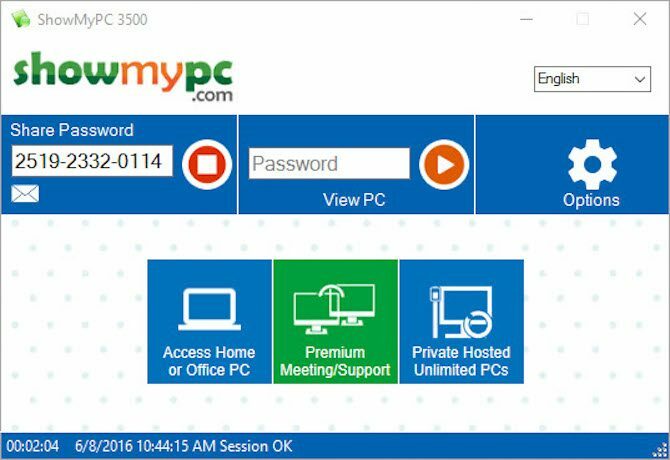
ShowMyPC non è certamente il mio preferito. Il suo sito web non è il più facile da navigare e mi ci è voluto un po 'per trovare il link "gratuito" - puoi dire che non è fortemente promosso. Detto questo, l'interfaccia del programma non è poi così male e rende abbastanza facile da usare e da capire. Su 5 stelle darei a ShowMyPC una valutazione di 3,5 stelle.
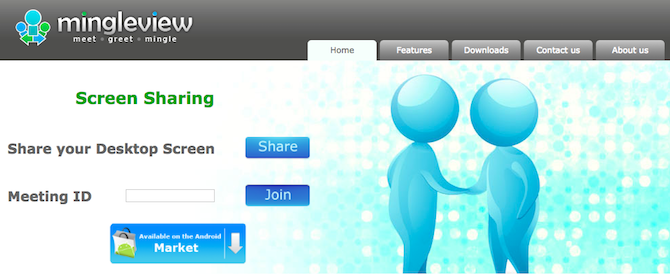
MingleView è un programma di condivisione dello schermo basato su Windows che è completamente gratuito e non ha alcun aggiornamento del pacchetto premium. Questo significa che non sarai disturbato dai popup quando finisci la sessione. Inoltre non ha alcun processo di installazione e può semplicemente essere scaricato ed eseguito facendo clic su "Condividi" e quindi consentendogli di scaricare sul tuo computer.
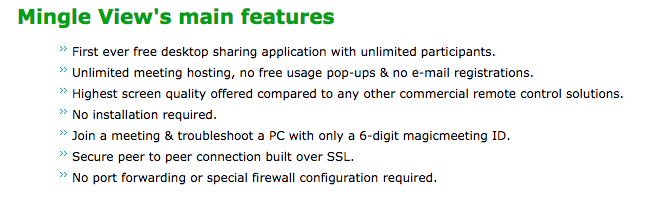
Per quanto riguarda le funzionalità, MingleView si distingue abbastanza bene. Come puoi vedere nella lista sopra, permette a partecipanti illimitati e riunioni di hosting. Inoltre, non è necessario registrarsi o registrarsi come molti dei servizi qui.
Afferma di avere la massima qualità di schermo offerta. L'interfaccia utente è semplice - un po ' pure semplice in realtà - ed è facile capire cosa fare, con solo pochi pulsanti. La connessione peer to peer è sicura e costruita su SSL. Inoltre, non sono richiesti port forwarding o configurazioni speciali del firewall.
Positivi
MingleView è veloce, facile da usare e qualsiasi piattaforma può farlo Visualizza un altro desktop tramite la piattaforma basata sul web.
negativi
Il file scaricabile è solo Windows.
Linea di fondo
MingleView non è una cattiva alternativa ad alcuni degli altri, ma non direi che sia il migliore. So che alcuni potrebbero dire che non si tratta di interfaccia, ma di funzionalità. Ma nella mia mente, l'interfaccia è una funzione e MingleView non sembra offrire un'interfaccia molto intuitiva o pulita.
Detto questo, il fatto che abbia le caratteristiche che ha ed è gratuito è impressionante ed è certamente quello con cui andare se hai intenzione di ospitare una grande festa di avvistamento, assicurati di averlo Finestre. Su 5 stelle darei a MingleView una valutazione di 3 stelle.
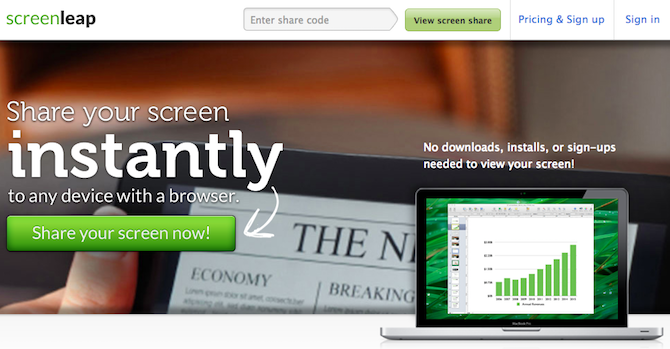
ScreenLeap è anche completamente basato sul web e fa anche solo la condivisione dello schermo. Tuttavia, dovrei dire che tra tutte le interfacce basate sul web, ScreenLeap sembra e funziona al meglio. È anche facile da usare: basta fare clic sul pulsante grande grande che dice "Condividi il tuo schermo ora"E sei a posto.
Caratteristiche
Sebbene non ci siano molte funzionalità reali con ScreenLeap, la sua semplicità e funzionalità eccellente non dovrebbero essere ignorate. Ma la caratteristica principale che ha è la sua capacità di condividere la sessione in diversi modi. Esiste un link per copiare e incollare in qualsiasi forma di comunicazione dall'IM alla posta elettronica al messaggio di Facebook. Oppure c'è un codice che puoi copiare o leggere alle persone con cui ti stai collegando. Puoi anche digitare l'indirizzo e-mail o il numero di telefono a cui desideri inviare il codice.

Positivo
Molto semplice e diretto. Esistono molti modi per condividere l'invito alla sessione in base al livello di comfort della persona con diverse forme di tecnologia. Hai anche la possibilità di condividere finestre diverse o l'intero schermo.
Inoltre, non è necessario alcun account o registrazione.
Negativo
In realtà ScreenLeap non è molto negativo se si considera che non si tratta di un'applicazione mainstream, ma di un semplice sito Web. Sebbene sia a basso contenuto, non puoi confrontarlo con i Mikogo del gruppo.
Linea di fondo
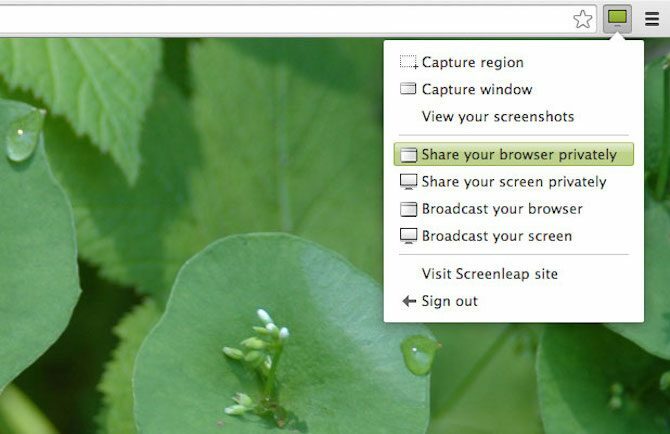
Potresti pensare in questo momento, che ScreenLeap fa esplodere MingleView dall'acqua e hai ragione. Lo fa. È semplice, è veloce ed è utile in quello che fa. Lo consiglio vivamente per condividere semplicemente il tuo schermo e gli darei una valutazione di 4.5 stelle su 5.
SkyFex è un servizio di accesso remoto online. Ciò significa che anche questo non richiede un download poiché è interamente basato su browser. Ciò significa anche che è accessibile su tutte le piattaforme, rendendolo una buona scelta per coloro che sono alla ricerca di uno strumento semplice da utilizzare per aiutare i clienti o anche solo gli amici.
Detto questo, SkyFex ha una grande presenza commerciale in quanto consente alle aziende di personalizzare l'interfaccia con il loro logo, stile di colore e collegamenti personalizzati, oltre a poter visualizzare un collegamento a sessioni remote direttamente nell'azienda sito web. Ciò aumenta la fidelizzazione dei clienti e sembra solo più professionale, ma ovviamente non è gratuito.
Caratteristiche
A parte le funzionalità di personalizzazione non gratuite, l'applicazione Web stessa è piuttosto carina. Innanzitutto, iniziamo con l'aspetto dell'account dal punto di vista di "Esperto". La pagina è pulita e semplice. C'è la possibilità di aggiungere altri computer da associare all'account. Esistono anche diversi modi per connettersi con il client, tramite ID, inviando il collegamento direttamente al client o tramite invito via e-mail.
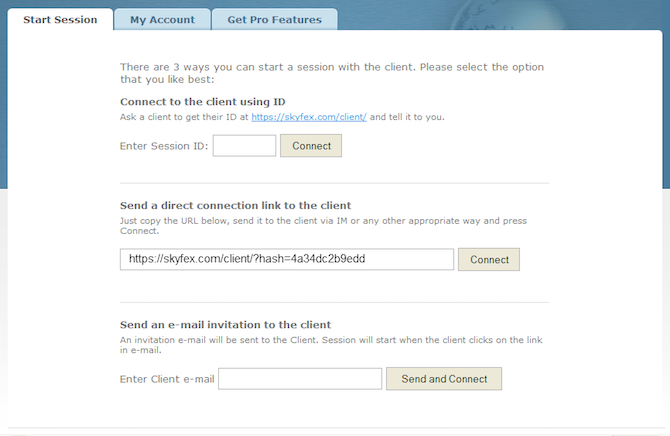
Mentre la sessione è in esecuzione, hai accesso a diversi strumenti come informazioni di sistema, controllo remoto, invio di file, riavvio remoto, condivisione del desktop, chat e modalità a schermo intero. È anche bello che quando fai clic con il pulsante destro del mouse, un fumetto mostrerà dove stai puntando.
Positivi
SkyFex ha alcune fantastiche funzionalità all'interno del suo modello gratuito. Dal controllo remoto alla visualizzazione delle informazioni di sistema, sarai sicuramente soddisfatto.
negativi
Non pensavo che all'inizio avrei detto questo, ma ci sono alcuni aspetti negativi con SkyFex. Per uno, ti viene dato solo un intervallo di tempo di 30 minuti per sessione. Per quanto ne sappia, puoi iniziare una nuova sessione con quello stesso utente in seguito e non dovrebbero esserci problemi.
Inoltre, ho trovato sconcertante il fatto che richiedesse l'installazione di un plug-in del browser sul lato client quando è stato fatto clic sul collegamento. Ciò potrebbe allontanare alcuni utenti se non sono a conoscenza di cosa sia un plug-in e anche se afferma che è privo di adware / spyware, potrebbero essere ancora un po 'sospetti. So che la persona con cui ho testato questo è stato colto alla sprovvista da esso, poiché molti siti Web potrebbero dichiarare di essere liberi da malware, ma ciò non significa che lo siano. Spero che si fidino del tuo miglior giudizio.
Linea di fondo
Nel complesso, SkyFex sembra uno strumento eccellente. Ha tutte le funzionalità di cui hai bisogno e fiduciosamente non ci vogliono più di 30 minuti per risolvere il problema, ma non è un problema se lo fa (perché sappiamo tutti che succede raramente). Un grande vantaggio di SkyFex rispetto a un programma locale è che puoi accedervi ovunque semplicemente accedendo. Non è necessario perdere tempo a scaricare e installare un programma se sei su un computer pubblico e cerchi di aiutare qualcuno. Fornisco a SkyFex una valutazione di 4.5 stelle su 5.
9. Yugma SE per Skype [non più disponibile]
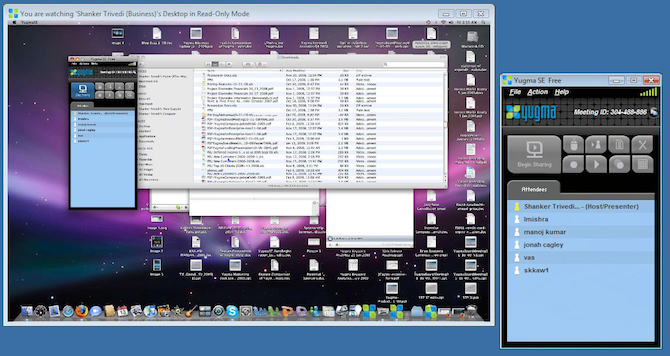
Yugma SE per Skype è un'applicazione per la condivisione dello schermo e le conferenze. È particolarmente utile per team e professionisti che desiderano tenere una riunione, ma non hanno il tempo o il lusso di farlo di persona. E poiché Skype è così comune per la maggior parte delle persone, perché non integrarsi con esso e semplificare il lavoro di tutti?
Caratteristiche
L'integrazione di Skype ti consente come relatore di importare i contatti, permettendoti di invitare facilmente le persone direttamente dall'elenco.
Esistono moltissime funzionalità: passare da un relatore all'altro, tenere una conferenza telefonica via Skype, pianificare riunioni e utilizzare strumenti di annotazione e lavagna. Ma questa è solo la punta dell'iceberg, quindi controlla l'elenco qui sotto per il resto delle funzionalità.
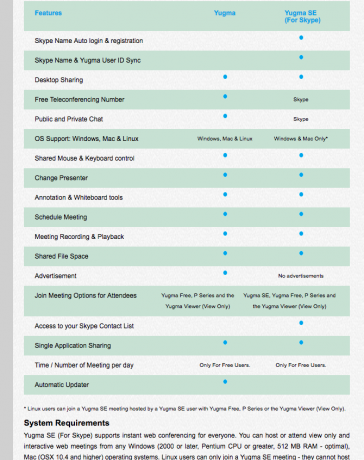
È importante notare che Yugma SE per Skype funziona solo per Windows e Mac, sebbene gli utenti Linux possano ancora partecipare alla riunione, semplicemente non possono ospitarli con il programma scaricato.
Infine, una caratteristica sorprendente è che puoi avere fino a 20 partecipanti in una riunione alla volta.
Positivi
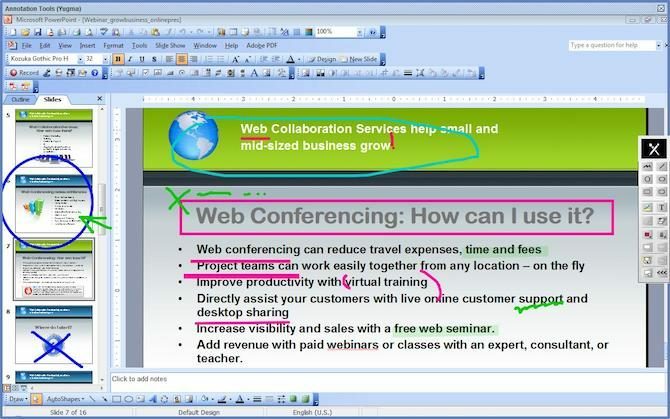
Bene, finora, ho elencato tutti gli aspetti positivi di Yugma, quindi non c'è molto altro da condividere. L'annotazione è una funzione eccellente e uno dei punti salienti. È un programma solido con un'interfaccia facile da usare che non è solo intuitivo, ma anche produttivo e che è molto importante in un ambiente professionale. L'intero sito Web nel suo insieme è facile da navigare.
negativi
Sfortunatamente ce ne sono alcuni. E non essere pienamente compatibile con Linux è il più grande. L'altro aspetto negativo è che la riunione ha un limite di tempo di 30 minuti e cioè quando il programma viene avviato. Quindi speriamo che tutti si uniscano abbastanza rapidamente per occuparsi delle cose.
Linea di fondo
Yugma SE per Skype è un'ottima aggiunta a Skype e poiché la maggior parte delle persone ha già il programma, rende il coordinamento con loro un gioco da ragazzi. Tuttavia, non è necessario che Skype sia aperto per partecipare alla riunione, ma devono semplicemente aggiungere la loro e-mail Skype al campo ID e-mail. Offro a Yugma SE per Skype una valutazione di 4 stelle su 5.
Tre altri strumenti da menzionare
C'è molto su MakeUseOf sul Virtual Network Computing (VNC) e contribuirò ancora di più. TightVNC e UltraVNC, entrambi citati su MakeUseOf, sono eccellenti opzioni gratuite per l'accesso remoto tramite VNC. Entrambi questi programmi ti consentono di accedere a un computer, incluso il tuo a casa mentre sei via, e di controllare completamente il desktop.
Il browser Google Chrome ora include un'estensione gratuita per l'accesso al desktop remoto. Funziona su Windows, Mac e Linux e ci sono app mobili per iOS e Android. È facile da configurare e utilizzare da qualsiasi luogo e funziona perfettamente anche sui dati mobili. Dai un'occhiata alla nostra guida completa a controlla il tuo PC con Chrome Remote Desktop Controlla il tuo PC da qualsiasi luogo utilizzando Chrome Remote DesktopDevi controllare a distanza il tuo PC da un altro dispositivo? Lottando con RDP o servizi come LogMeIn? Bene, abbiamo la soluzione: Google Chrome! Scopriamo come controllare a distanza un PC con Chrome. Leggi di più .
Che dire di Linux?
Sembra che diversi programmi non funzionino completamente con Linux (anche se UltraVNC funziona), quindi ho fornito alcuni collegamenti dagli articoli precedenti di MakeUseOf su questo argomento:
- Ubuntu Remote Desktop: integrato, compatibile con VNC e Dead Easy Ubuntu Remote Desktop: facile, integrato, compatibile con VNCDevi collegarti in remoto al tuo PC Ubuntu? Usa gli strumenti di desktop remoto di Ubuntu per accedere al tuo PC da Linux, macOS o Windows. Leggi di più
- Come stabilire un accesso desktop remoto a Ubuntu da Windows Come stabilire l'accesso desktop remoto a Ubuntu da WindowsVuoi accedere in remoto al tuo computer di casa Ubuntu da un'altra posizione? Ecco come accedere in remoto a Ubuntu da Windows. Leggi di più
Quale sceglieresti?
Esistono sicuramente vantaggi e svantaggi di ogni servizio, ma credo che ScreenLeap, SkyFlex, Mikogo e CrossLoop siano i migliori e non dovrebbero essere ignorati.
E per scopi SSH, controlla come Windows 10 SSH si combina con PuTTY Windows 10 SSH vs. PuTTY: è ora di cambiare client di accesso remoto?Diamo un'occhiata a come configurare l'accesso SSH in Windows 10 e se i nuovi strumenti possono soppiantare PuTTY. Leggi di più .
Aaron è un assistente veterinario laureato, con i suoi interessi primari in natura e tecnologia. Ama esplorare la natura e la fotografia. Quando non sta scrivendo o indulgendo in scoperte tecnologiche in tutte le interwebs, può essere trovato a bombardare lungo la montagna sulla sua bici. Maggiori informazioni su Aaron sul suo sito web personale.